Parandus: Insta360 Go 2 ühenduse probleem
Varia / / August 04, 2021
Insta360 Go 2 on maailma väikseim veekindel, vastupidav ja hõlpsasti kaasaskantav kaameraseade. Sellel on hämmastav 360-kraadine videosalvestus, stabiliseerimine, automaatse redigeerimise funktsioon, hüperkiirrežiim, aegluubis, WiFi eelvaade ja palju muud. Kuid mõnel kasutajal on Insta360 Go 2 ühenduse probleem mobiilseadmetega ühenduse loomisel. Kui teil on ka sama probleem, võite järgida seda juhendit.
Mitmekordse järgi teatab Insta360 subredditist, seisavad mitmed Insta360 Go 2 kasutajad silmitsi iPhone'i või iPadi seadmetega ühenduse loomisel ühenduvusprobleemidega. Nad on proovinud ka Bluetoothi ja WiFi kaudu, kuid kaamerarakendust ei kuvata mõnikord või isegi sellel klõpsamine ei toimi. Mõni mõjutatud kasutaja on maininud ka seda, et on proovinud rakendust kustutada ja uuesti installida, kuid miski ei õnnestunud.
Lehe sisu
-
Parandus: Insta360 Go 2 ühenduse probleem
- 1. Võtke kaamera objektiivi kleebis maha
- 2. Seade ei suuda kaamerat tuvastada
- 3. Muud võimalikud viisid
- 4. Tuvastab Insta360 Go 2 signaali, kuid ei saa ühendust
- 5. Ühendub Go 2 WiFi-ga, kuid rakendus ei saa ühendust
Parandus: Insta360 Go 2 ühenduse probleem
Õnneks on mitmes foorumis mainitud paar võimalikku lahendust ja oleme suutnud need allpool pakkuda. Niisiis, ilma rohkem aega raiskamata, hüppame selle juurde.
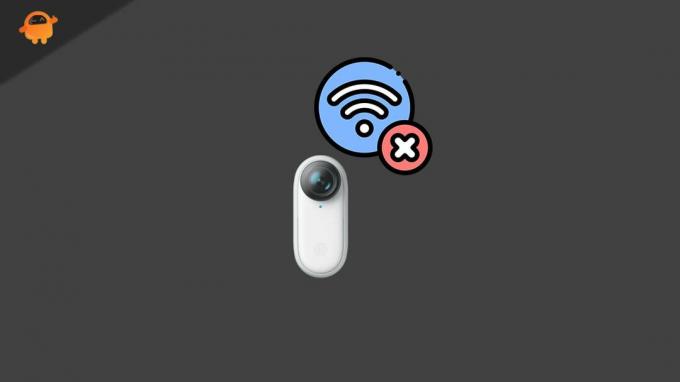
1. Võtke kaamera objektiivi kleebis maha
See on üks Insta360 Go 2 kasutajate levinumaid vigu, kui kleebist ei tõmmata tagakaamera, sest see on vaevu nähtav ja kasutajad ei oska isegi öelda, kas kleebis on olemas või mitte mitte.
Niisiis, eemaldage kleebis tagumisest kaamerast ettevaatlikult ja punane LED süttib kohe. Nüüd saate oma Insta360 Go 2 tegevuskaamera ühendada WiFi-ga.
2. Seade ei suuda kaamerat tuvastada
Kui Insta360 Go 2 WiFi-signaali ei leita teie telefoni seadetest, võtke kaamera kindlasti ja seejärel vajutage kaamera nuppu ja laadimiskorpuse režiimi nuppu pikalt umbes 7 sekundit. See taaskäivitab kaamera ja nüüd võite proovida kontrollida, kas mobiilseade on selle tuvastanud või mitte.
3. Muud võimalikud viisid
Kui taaskäivitamismeetod teie jaoks ei toimi, proovige järgida alltoodud samme:
- Kontrollige, kas teie mobiilseadmes on Bluetooth-ühendus lubatud või mitte. Kui see pole veel sisse lülitatud, minge laadimiskasti menüüsse Seaded> Lülitage WiFi sisse.
- Saate kasutada mõnda teist seadet, mis toetab 5GHz Wi-Fi riba, et kontrollida, kas tegevuskaamera suudab ühendust luua või mitte.
- Kui teie seade ei leia Go 2 WiFi-signaali, ei pruugi kaamera WiFi-signaale õigesti edastada. Niisiis, kinnitage kaameras kindlasti oma asukoha riigikood. Selleks tehke järgmist.
- Androidi jaoks: avage kaamerarakendus> puudutage valikuid Seaded> Minge jaotisse „Praeguse piirkonna seadistamine kaameraks> Valige oma piirkond> puudutage valikut „Seadista kaamerale”> Taaskäivitage kaamera ja kontrollige WiFi-ühendust uuesti.
- IOS-i jaoks: minge seadme seadetesse> valige oma piirkond> avage kaamerarakendus> valige kaamera signaal ja proovige WiFi-ga ühendust luua.
4. Tuvastab Insta360 Go 2 signaali, kuid ei saa ühendust
Sel juhul suudab rakendus tuvastada Insta360 Go 2 signaali, kuid see ei õnnestu WiFi-ga korralikult ühendust luua, järgige kindlasti järgmisi võimalikke samme:
- Pange Insta360 GO 2 laadimiskohvrisse ja lülitage mõlemad sisse.
- Nüüd kontrollige, kas laadimisjuhtumi ekraanil kuvatakse mõni teade või mitte.
- Kui teadet pole, kontrollige kindlasti, kas teie telefon suudab tuvastada GO 2 WiFi-signaali või mitte. Kui GO 2 puhul ei tuvastata WiFi-signaali, võite Insta360 tugitiimiga ühendust võtta.
- Sel juhul tuvastatakse WiFi-signaal, kuid seda pole ühendatud, sisestage ühenduse loomiseks kindlasti parool (88888888).
- Sellegipoolest, kui ülaltoodud toimingud teie jaoks ei toimi, proovige panna Insta360 GO 2 laadimiskohvrisse ja kontrollige ka kaamera, laadimiskohvri ja Bluetoothi püsivara versioone. Seda saate teha, vajutades režiiminuppu, et liikuda jaotises Seaded> Teave> Kontrollige püsivara versiooni ekraanil Laadimisjuhtum.
- Kui soovite alla laadida ja installida uusima püsivara, minge aadressile https://www.insta360.com/download/insta360-go2 ja kontrollige Insta360 GO 2 püsivara värskendust.
- Kui püsivara on ajakohane, sulgege kaamera taaskäivitamiseks laadimisjuhtum. Järgmisena taaskäivitage mobiilseade ja proovige uuesti.
- Kui aga mobiilseade ei saa endiselt WiFi-ga ühendust, valige telefonis GO 2 WiFi ja unustage võrk. Seejärel proovige uuesti.
- Kui kõik ebaõnnestub, võtke kaamera kindlasti laadimiskohust välja ja vajutage pikalt nuppu Toiming kaamera nuppu ja režiimi nuppu Laadimiskorpus umbes 7 sekundit, et sundida Taaskäivita. Kui olete valmis, proovige uuesti WiFi-ga ühendust luua.
- Teise võimalusena võite proovida ühenduse luua GO 2-ga mõne muu mobiilseadme abil, sisestades Wi-Fi parooli. Kui ühendus on edukas, tähendab see, et teie eelmises mobiilseadmes võib olla probleem.
5. Ühendub Go 2 WiFi-ga, kuid rakendus ei saa ühendust
Kahjuks võite oma telefoni seadete lehel näidata, et olete ühendatud teenusega GO 2, kuid rakendust ei õnnestu ühendada, järgige alltoodud samme:
Kuulutused
- Veenduge, et Insta360 rakenduses oleks telefonis asukoht ja Bluetooth lubatud.
- Kui ei, siis avage Seaded> Ava Võrk või Kohalik võrk ja lülitage Bluetooth sisse. Järgmisena lülitage kindlasti juurdepääs asukohale sisse.
- Nüüd avage menüü Seaded (Rakendused) Insta360 Go 2 rakendus ja lubage Bluetoothi ja asukoha õigused.
- Kui see teie jaoks ei aita, proovige telefon taaskäivitada ja võtke laadimiskohust Insta360 GO 2. Järgmiseks vajutage taaskäivitamiseks pikalt umbes 7 sekundit GO 2 nuppu ja laadimisjuhtumi režiimi nuppu. Kui see on tehtud, võib see normaalselt töötada.
- Olete valmis.
See on kõik, poisid. Loodetavasti oli sellest juhendist teile abi. Täiendavate küsimuste korral küsige julgelt allolevast kommentaarist.
Krediit: Insta360 foorum



